En esta sección aprenderá a como colocar correlativo a los "Tipos de Ordenes".
Pasos a seguir:
1. Para empezar Ingresaremos al Módulo de Compras, Ordenes y Correlativos. Nos aparecería una ventana como la siguiente:
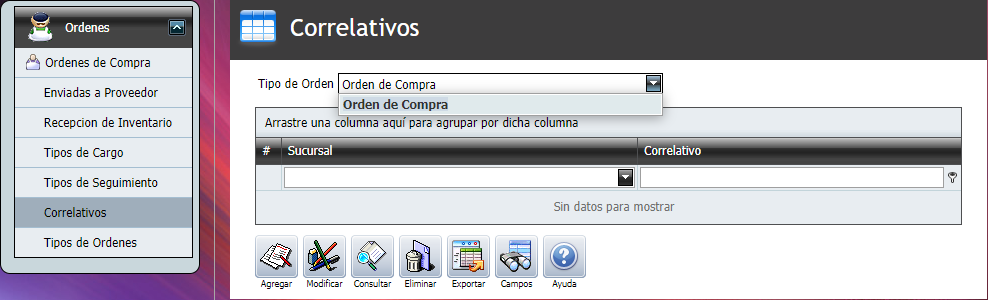
2. Seleccionaremos el "Tipo de Orden" y damos un clic en el botón "Agregar".


3. Nos aparecerá la siguiente ventana:

Campo |
Descripción |
Tipo de Orden: |
Aquí seleccionaremos la orden ya creada previamente en Tipos de Ordenes. |
Correlativo: |
el correlativo empezará desde el número "1", cuando en Tipos de Ordenes marcamos la opción "Correlativo automático? |
4. La información quedará de la siguiente manera y le da un clic en Actualiza para crear el Correlativo del Tipo de Orden.

Nota:
•Esta orden de compra empezará del correlativo 3 porque ya existen ordenes de compras hechas previamente.
5. Si tenemos más de un Tipo de Orden, repita los paso del numeral 2. Y así es como se crea el Correlativo para un Tipo de Orden de compra.